Cara Mengisi (Entri) Hadir Guru dan Tenaga Kependidikan di DHGTK V.2
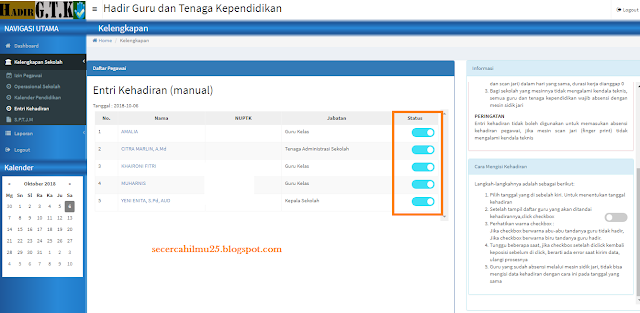 |
Salam semangat buat rekan-rekan OPS serta Bunda PAUD sekalian, setelah pada postingan sebelumnya kita membahas mengenai Pengenalan Fitur-fitur Terbaru di Aplikasi DHGTK v.2 . Selanjutnya kita masuk ke pembahasan Bagaimana Cara Mengisi (Entri) Kehadiran Guru dan Tenaga Kependidikan di DHGTK v.2?
Di beberapa forum tanya jawab seputar Dapodik PAUD, admin mendapati beberapa pertanyaan dari rekan-rekan OPS baik OPS PAUD maupun OPS tingkat SD-SLTA mengenai bagaimana cara mengisi kehadiran guru di DHGTK v.2.
Oleh karena itu, untuk membantu rekan-rekan yang mengalami kendala pada saat pengisian kehadiran GTK karena di semester sebelumnya kita juga telah mengisi kehadiran GTK secara online melalui Aplikasi DHGTK v.1.
Barangkali, rekan sekalian sekilas melihat Aplikasi DHGTK v.2 memiliki perbedaan pada saat pengisian kehadiran maupun untuk mencetak SPTJM dibandingkan dengan DHGTK v.1.
Memang betul, untuk v.2 ini memiliki dari segi penampilan aplikasi memang berbeda dengan v.1 begitu juga dengan Fitur-fitur yang tersedia di setiap menu. Dan bisa dikatakan untuk DHGTK v.2 Menu beserta Fitur lebih banyak dan lengkap dibandingkan v.1. Karena yang namanya aplikasi pasti akan dilakukan update bertujuan untuk mempermudah pengguna dalam penggunaan aplikasi.
Baiklah dengan tidak memanjangkan penjelasan, langsung saja kita masuk ke topik pembahasan yaitu:
Cara Mengisi / Entri Hadir Guru dan Tenaga Kependidikan di DHGTK v.2:
1. Silahkan klik link berikut: http://hadir.gtk.kemdikbud.go.id/v.2/
Kemudian silahkan Login.
2. Setelah berhasil login, maka kita akan masuk ke halaman utama DHGTK v.2 dimana pada halaman ini kita langsung dihadapkan pada Daftar Kehadiran Harian Guru.
3. Selanjutnya, masuk ke tahapan Cara Mengisi Kehadiran:
- Silahkan klik pada Menu Kelengkapan Sekolah
- Lalu pilih dan klik Entri Kehadiran
- Pilih tanggal yang di sebelah kiri (Kalender), untuk menentukan tanggal kehadiran
- Setelah tampil daftar guru yang akan ditandai kehadirannya, klik pada Checkbox di kolom Status:
Perhatikan:-- Jika checkbox berwarna abu-abu tanda nya guru tidak hadir;
-- Jika checkbox berwarna biru tanda nya guru hadir.
Tunggu beberapa saat, jika checkbox setelah di klik kembali keposisi sebelum di klik berarti ada error saat kirim data, solusinya ulangi proses diatas.
Catatan: Guru yang sudah absensi melalui mesin sidik jari, tidak bisa mengisi data kehadiran GTK dengan cara ini pada tanggal yang sama.
- Selanjutnya, silahkan klik pada Menu Dashboar untuk memeriksa apakah guru yang telah diisikan kehadirannya sudah terupdate. Cara melihatnya pada halaman dashboar terdapat Dua kolom yaitu Pegawai Hadir dan Pegawai Tidak Hadir, pada kolom tersebut kita bisa memeriksa apakah seluruh GTK yang sudah diisi kehadirannya sudah terupdate atau belum.
Selain itu, kita bisa memeriksa di Daftar Kehadiran Harian Guru.
Pada kolom Jam dan Durasi di Daftar Kehadiran Harian Guru, terlihat data jam dan durasi belum terisi, trus bagaimana cara mengisinya?
Berikut ini Cara Untuk Mengisi Jam dan Durasi Pada Daftar Kehadiran Harian Guru:
- Silahkan klik pada Menu Kelengkapan Sekolah > Lalu pilih dan klik sub menu Operasional Sekolah. Maka kita akan masuk ke halaman Operasional sekolah, silahkan isikan data Waktu Penyelenggaraan, Jam kerja, Jam istirahat, dan Hari Libur Kerja sesuai dengan kondisi sekolah. Setelah itu klik tombol simpan.
Demikianlah informasi mengenai Cara Mengisi Hadir Guru dan Tenaga Kependidikan di DHGTK V.2. Semoga bermanfaat dan terimakasih.







0 Response to "Cara Mengisi (Entri) Hadir Guru dan Tenaga Kependidikan di DHGTK V.2 "
Posting Komentar